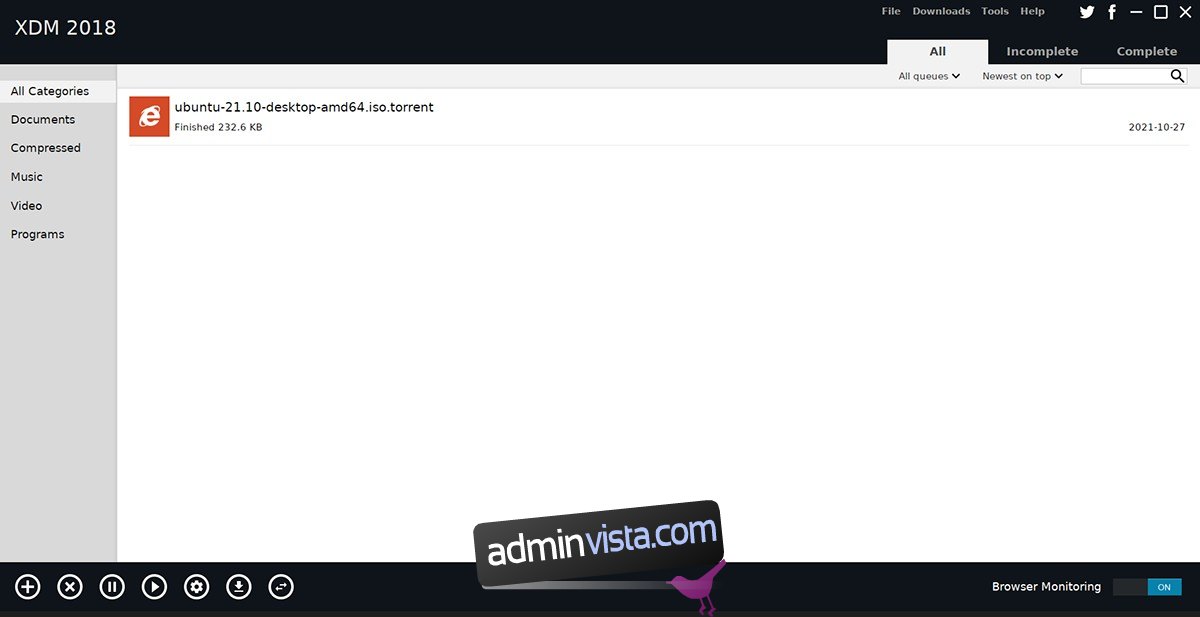Vill du påskynda dina nedladdningar på Linux? Kolla in Xtreme Download Manager. Det är en imponerande applikation som kan påskynda dina nedladdningar en hel del. Den här guiden visar hur du installerar och använder Xtreme Download Manager på Linux.
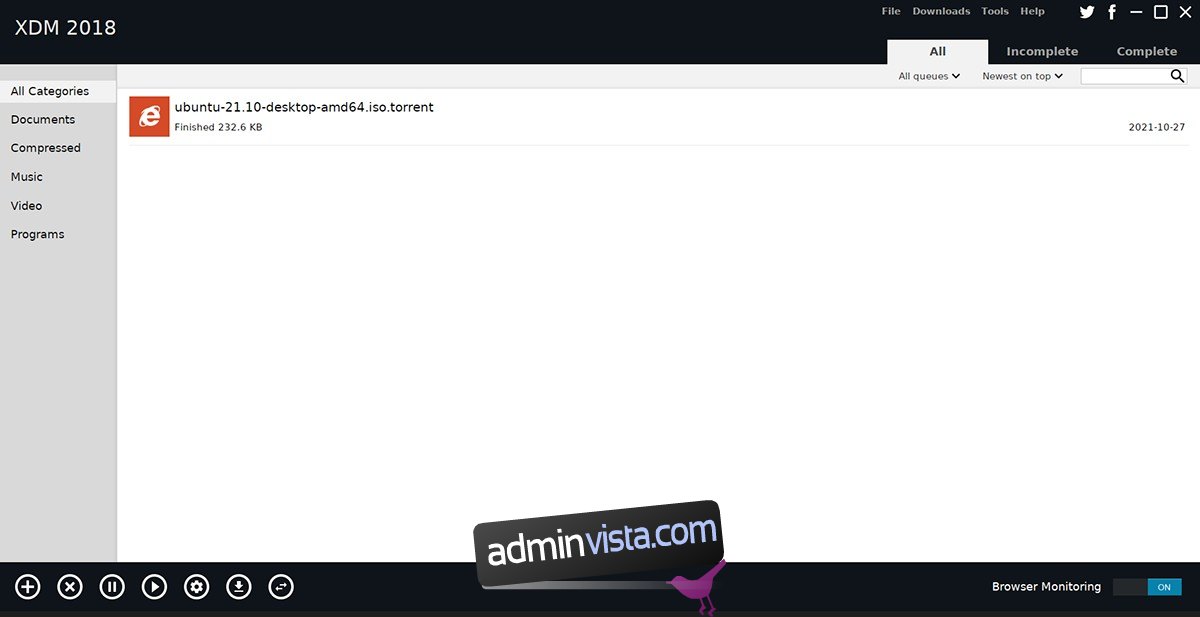
Innehållsförteckning
Laddar ner Xtreme Download Manager
Xtreme Download Manager är ett program som installeras via en SH-fil, så du kommer inte att kunna installera det på traditionellt sätt (Linux-pakethanteraren). Istället måste du ta tag i skriptfilen som installerar programmet från den officiella webbplatsen.
För att ta tag i Xtreme Download Manager-skriptfilen att använda på din dator, öppna ett terminalfönster på Linux-skrivbordet. Du kan starta ett terminalfönster på Linux-skrivbordet genom att trycka på Ctrl + Alt + T på tangentbordet. Eller sök efter ”Terminal” i appmenyn och starta den på det sättet.
Med terminalfönstret öppet och redo att använda, kör följande wget download-kommando för att ta tag i den senaste Xtreme Download Manager JAR-filen.
wget https://sourceforge.net/projects/xdman/files/xdm-2018-x64.tar.xz/download -O ~/Downloads/xdm-2018-x64.tar.xz
Kommandot ovan kommer att ladda ner Xtreme Download Manager-verktyget direkt till ditt användarkontos ”Nedladdningar”-mapp. Använd CD-kommandot för att komma åt mappen ”Nedladdningar”.
cd ~/Downloads/
Väl inne i mappen ”Nedladdningar” måste du extrahera innehållet i Xtreme Download Manager TarXZ-filen. Den här filen är ett arkiv som innehåller installationsskriptfilen.
Att extrahera en TarXZ-fil görs med kommandot tar. Använd terminalen och dekomprimera TarXZ-arkivet.
tar xvf xdm-2018-x64.tar.xz
När extraheringen är klar kommer en skriptfil med namnet ”install.sh” att visas i mappen ”Nedladdningar”. Detta skript måste köras på din dator för att installera programmet Xtreme Download Manager på Linux.
Bärbar Java
Samtidigt som det rekommenderas att installera Linux-versionen av Xtreme Download Manager, är det också möjligt att ta tag i den bärbara Java-versionen och köra den på Linux. Naturligtvis är Linux-versionen bättre, men den mobila versionen låter dig ta den från PC till PC. Så om du vill ha en bärbar version av appen, följ dessa instruktioner.
Ta först den senaste Xtreme Download Manager JAR-filen från den officiella webbplatsen med hjälp av kommandot wget download i terminalen.
wget https://github.com/subhra74/xdm/releases/download/7.2.10/xdman.jar
Efter att ha laddat ner den senaste versionen av Xtreme Download Manager JAR-filen måste du installera Java runtime på ditt system. För att ställa in Java Runtime-miljön på Linux, följ vår guide i ämnet.
Med runtime installerad, kör Xtreme Download Manager med följande kommandon i ett terminalfönster.
cd ~/Downloads
java -jar xdman.jar
Konfigurera Xtreme Download Manager på Linux
Med Xtreme Download Manager-skriptfilen nedladdad till din dator och extraherad är det dags att installera programvaran. Använd kommandot nedan för att starta skriptfilen.
sudo sh install.sh
Installationsskriptet bör vara snabbt, eftersom det inte finns mycket att installera på systemet. När processen är klar bör Xtreme Download Manager ställas in på din Linux-dator.
Använder Xtreme Download Manager på Linux
För att använda Xtreme Download Manager på din Linux-dator måste du ställa in webbläsarövervakning. Övervakning av webbläsaren är viktig, för annars måste det göras manuellt varje gång du vill ladda ner en fil med XDM.
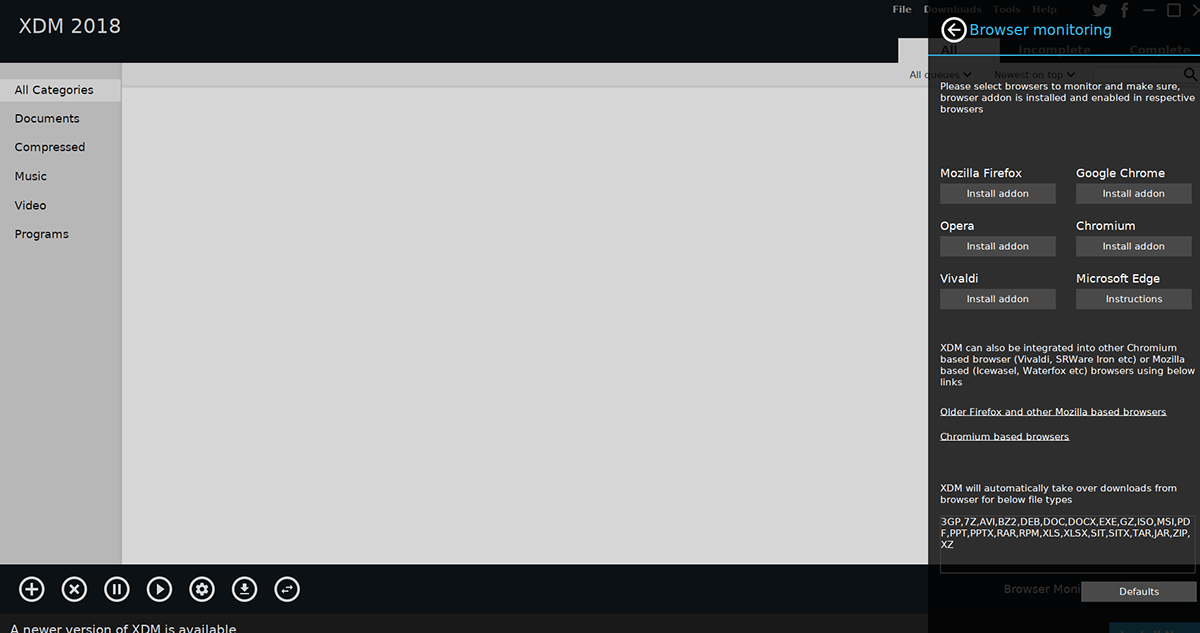
Att ställa in webbläsarövervakning innebär att ställa in ett webbläsartillägg för att upptäcka när något är på väg att laddas ner och omdirigera det till XDM. Det finns många webbläsare, så följ instruktionerna nedan som matchar den webbläsare du använder.
Firefox
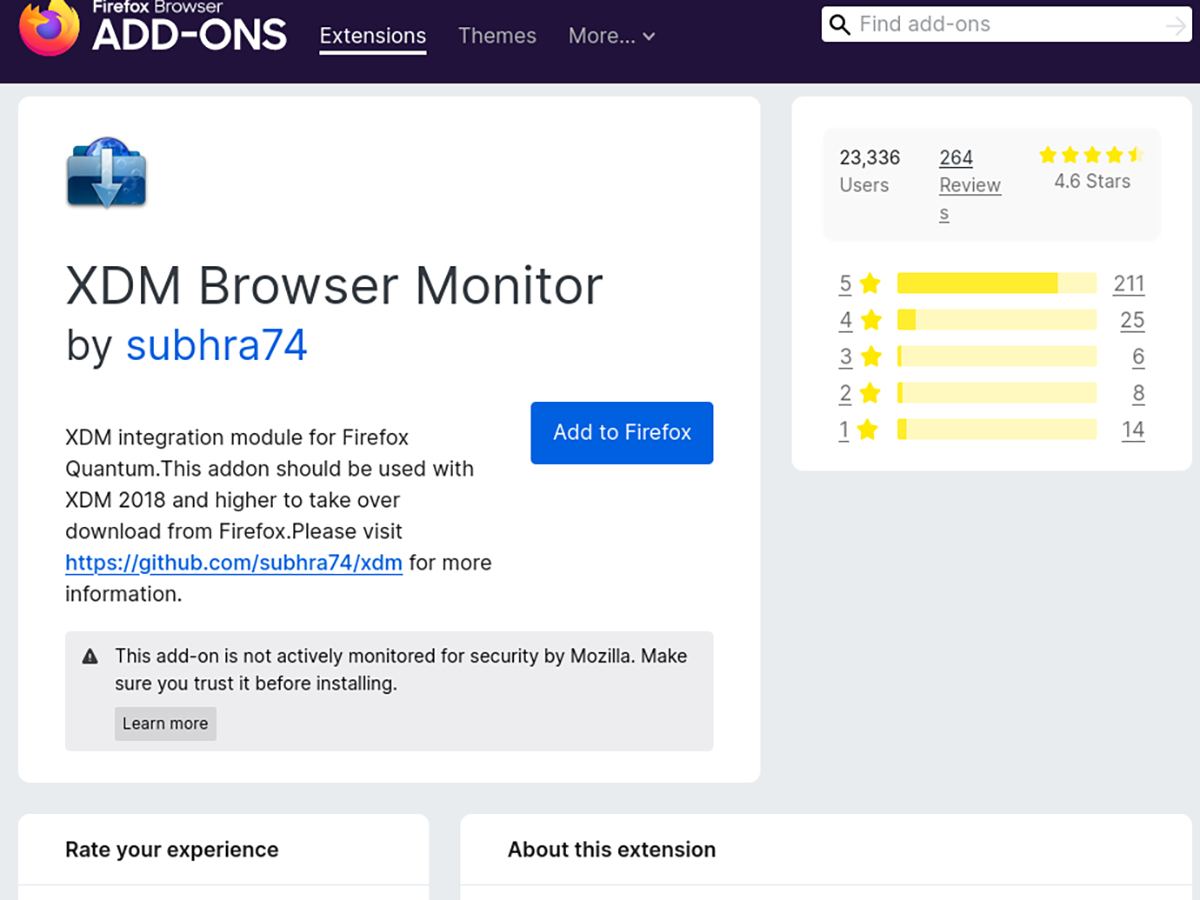
Firefox är standardwebbläsaren på 99 % av Linux-operativsystemen. Om du använder Firefox och planerar att använda Xtreme Download Manager, måste du installera Firefox monitor-tillägget.
För att installera Firefox XDM monitor-tillägget, välj detta länk. Välj sedan installationsknappen för att lägga till tillägget i din Firefox webbläsare.
Chromium/Chrome/Vivaldi, etc
Om du använder en Chromium-baserad webbläsare på Linux, som Google Chrome, Chromium, Vivaldi, Brave, Microsoft Edge (BETA), etc., du måste installera Chrome XDM-webbläsarskärmen från Chromes webbbutik.
För att få tillägget installerat på din Chromium-baserade webbläsare, klicka på den blå ”Lägg till i Chrome”-knappen. Det kommer sedan att laddas ner och installeras i din webbläsare.
Laddar ner filer
För att ladda ner en fil med XDM, starta din webbläsare. Hitta sedan filen du vill ladda ner och välj länken. När du klickar på nedladdningslänken kommer webbläsarmonitorn att fråga om du vill starta nedladdningen. Det kommer sedan att starta Xtreme Download Manager.
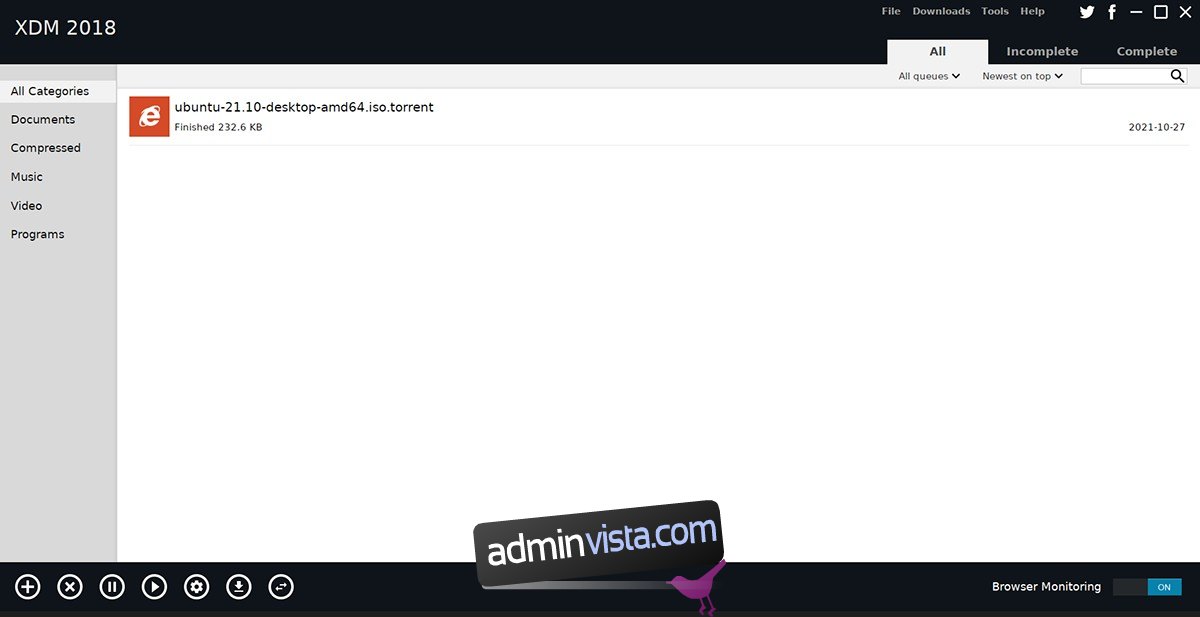
När filen lagts till i XDM kommer filen att laddas ner. När nedladdningen är klar, välj XDM och högerklicka på nedladdningen. Välj sedan knappen ”Öppna mapp” för att komma åt den nedladdade filen.